电脑文档未保存怎么恢复?实用找回技巧
时间:2025-07-29 21:12:25 118浏览 收藏
大家好,我们又见面了啊~本文《电脑文档未保存怎么恢复?详细找回方法》的内容中将会涉及到等等。如果你正在学习文章相关知识,欢迎关注我,以后会给大家带来更多文章相关文章,希望我们能一起进步!下面就开始本文的正式内容~
在使用电脑编辑文档时,常常会碰到一些意外情况:比如系统突然死机、软件无响应退出、断电,或者误操作关闭了未保存的文档窗口。那么,如果电脑上的文档还没来得及保存,是不是就彻底没了?其实并不一定!接下来我们就从多个方面入手,教你如何尽可能地找回那些未保存的重要文件。
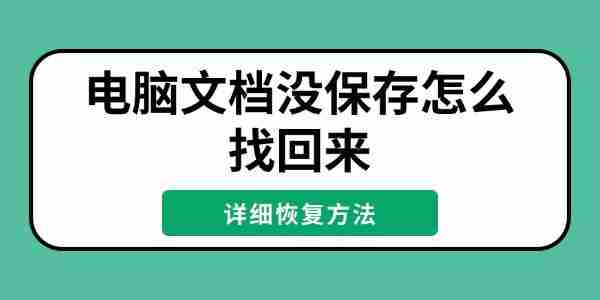
一、查看自动保存与文档恢复功能
目前主流办公软件都内置了自动备份和恢复机制,尤其是 Microsoft Office 套件(如 Word、Excel、PPT)等,它们会在后台定时生成临时副本。
以 Word 为例:
- 启动 Word 软件;
- 点击左上角“文件”菜单 → 进入“信息”页面;
- 查找“管理文档”或类似选项,点击“恢复未保存的文档”;
- 浏览列表中是否存在你需要的内容;
- 找到后立即执行“另存为”,避免再次丢失。
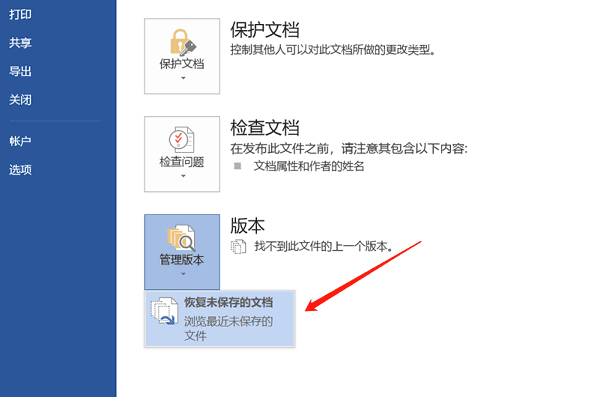
二、搜索系统临时文件夹
若自动恢复无效,不妨尝试手动查找临时文件。Windows 在运行程序时通常会生成隐藏的缓存文件,虽然名字杂乱,但里面可能藏着你刚编辑过的文档内容。
具体操作:
- 打开“文件资源管理器”;
- 地址栏输入
%temp%并回车,进入临时目录; - 按“修改日期”排序,寻找
.tmp、.asd或.wbk格式的文件; - 用记事本或 Word 尝试打开,确认是否是你需要的内容。
三、借助专业数据恢复工具
如果前两种方式都没能解决问题,可以考虑使用专业软件——“数据救星”。它支持深度扫描硬盘中残留的数据碎片,甚至能找回从未保存过的文档片段,界面简洁易懂,适合普通用户快速上手。
- 点击上方按钮或蓝色链接下载安装“数据救星”,运行后选择文档原本所在的磁盘分区;
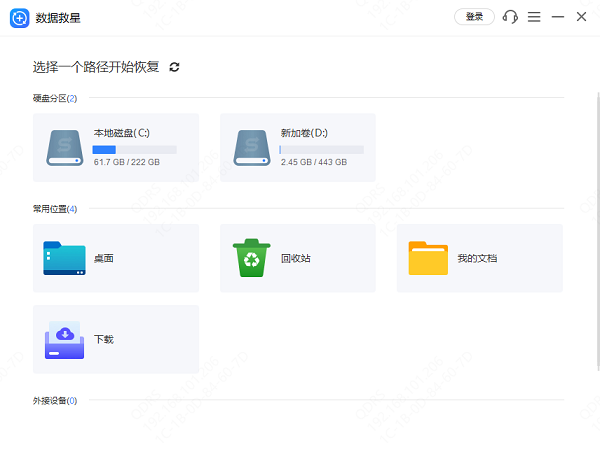
- 软件开始扫描已删除或未保存的文件记录,你可以通过关键词搜索或直接勾选目标文件,点击“预览”图标(小眼睛)查看内容是否正确,确认无误后点击“恢复”即可导出。
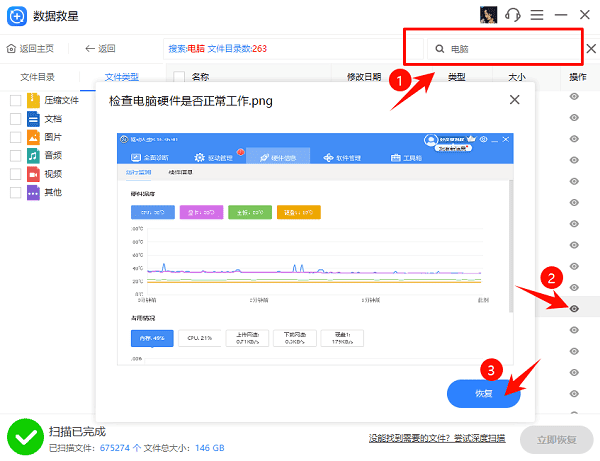
四、启用文件历史记录或系统还原
如果你提前开启了 Windows 10/11 的“文件历史记录”功能,就能轻松找回旧版本文档。
步骤如下:
- 打开原始文档所在文件夹;
- 右键空白处 → 选择“属性”;
- 切换到“以前的版本”标签页;
- 选择一个合适的时间点进行恢复。
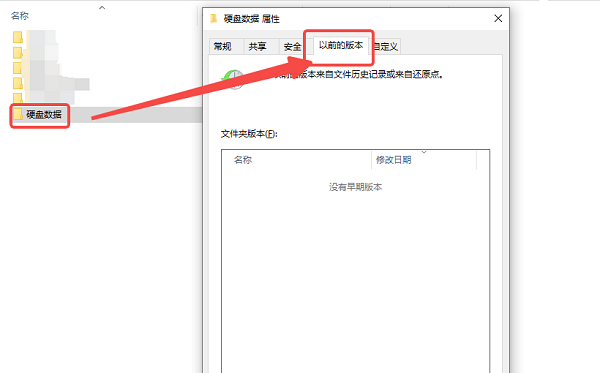
若未开启此功能,也可尝试通过“系统还原点”回退到文档丢失前的状态,但请注意,这会影响整个系统的设置和已安装软件。
五、养成良好的文档保护习惯
尽管上述方法能在关键时刻帮你挽回损失,但并不能保证每次都能成功。因此建议平时做好预防:
- 开启办公软件的自动保存功能(推荐间隔1分钟);
- 编辑过程中频繁使用快捷键
Ctrl + S; - 使用云盘同步工具(如OneDrive、百度网盘)自动备份;
- 定期将重要文档拷贝至U盘或移动硬盘;
- 配置不间断电源(UPS)防止突然断电导致数据丢失。
到这里,我们也就讲完了《电脑文档未保存怎么恢复?实用找回技巧》的内容了。个人认为,基础知识的学习和巩固,是为了更好的将其运用到项目中,欢迎关注golang学习网公众号,带你了解更多关于的知识点!
-
501 收藏
-
501 收藏
-
501 收藏
-
501 收藏
-
501 收藏
-
467 收藏
-
315 收藏
-
171 收藏
-
210 收藏
-
457 收藏
-
482 收藏
-
220 收藏
-
149 收藏
-
297 收藏
-
177 收藏
-
488 收藏
-
253 收藏
-

- 前端进阶之JavaScript设计模式
- 设计模式是开发人员在软件开发过程中面临一般问题时的解决方案,代表了最佳的实践。本课程的主打内容包括JS常见设计模式以及具体应用场景,打造一站式知识长龙服务,适合有JS基础的同学学习。
- 立即学习 543次学习
-

- GO语言核心编程课程
- 本课程采用真实案例,全面具体可落地,从理论到实践,一步一步将GO核心编程技术、编程思想、底层实现融会贯通,使学习者贴近时代脉搏,做IT互联网时代的弄潮儿。
- 立即学习 516次学习
-

- 简单聊聊mysql8与网络通信
- 如有问题加微信:Le-studyg;在课程中,我们将首先介绍MySQL8的新特性,包括性能优化、安全增强、新数据类型等,帮助学生快速熟悉MySQL8的最新功能。接着,我们将深入解析MySQL的网络通信机制,包括协议、连接管理、数据传输等,让
- 立即学习 500次学习
-

- JavaScript正则表达式基础与实战
- 在任何一门编程语言中,正则表达式,都是一项重要的知识,它提供了高效的字符串匹配与捕获机制,可以极大的简化程序设计。
- 立即学习 487次学习
-

- 从零制作响应式网站—Grid布局
- 本系列教程将展示从零制作一个假想的网络科技公司官网,分为导航,轮播,关于我们,成功案例,服务流程,团队介绍,数据部分,公司动态,底部信息等内容区块。网站整体采用CSSGrid布局,支持响应式,有流畅过渡和展现动画。
- 立即学习 485次学习
